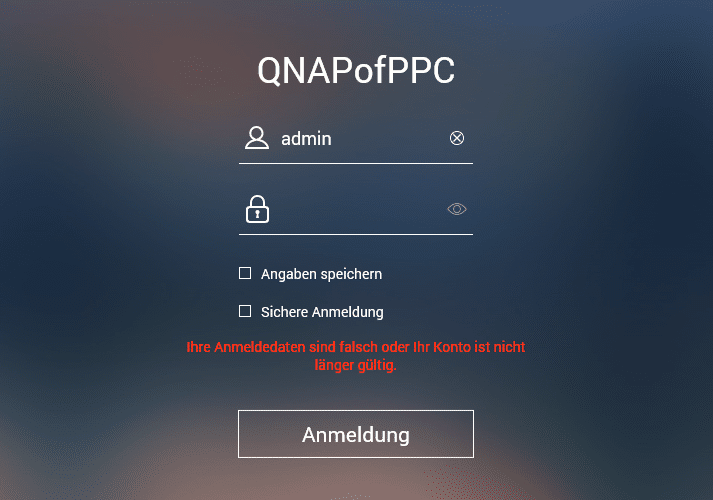
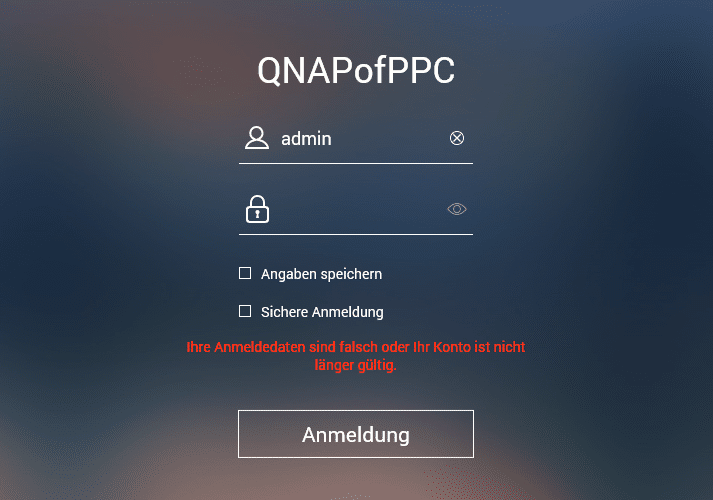

Konfiguration der Auswahllisten bei einem NAS
Die portable Festplatte war gestern: Mediendateien speichern Sie heute auf einer Netzwerkfestplatte (NAS) und greifen dann über das Netzwerk lokal oder aus der Ferne zu. Damit können Sie sich manuelles Updaten und andere Unbillen ersparen. Wenn Sie mit einem Notebook,...
Absichern des DLNA-Servers auf einem NAS
Die portable Festplatte war gestern: Mediendateien speichern Sie heute auf einer Netzwerkfestplatte (NAS) und greifen dann über das Netzwerk lokal oder aus der Ferne zu. Damit können Sie sich manuelles Updaten und andere Unbillen ersparen. Wie aber sieht es mit der...
Erreichbarkeit von QNAP NAS von Unterwegs
Eine Netzwerkfestplatte ist eine feine Sache: Sie können zentral alle wichtigen Dateien vorhalten, sichern, überall aus dem Netzwerk darauf zugreifen und vieles mehr. Wenn Sie den Wunsch haben, auch aus dem Internet an Ihre Dateien zu kommen, dann sind DDNS-Dienste...
Daten zwischen zwei QNAPs ohne Routerzugriff synchronisieren
Ein zweiter Wohnsitz oder ein Ferienhaus haben nicht nur den Vorteil des Erholungsfaktors. Sie bieten Ihnen auch eine Möglichkeit, Daten an einen ganz anderen dort zu sichern und damit den Schutz gegen Diebstahl und Verlust zu schützen. Wenn die Internetversorgung...
Neue Festplatten in einem NAS verwenden
Netzwerkfestplatten (NAS, Network Attached Storage) sind lange schon nicht mehr der Firmenanwendung vorbehalten: Als Backup-Medium, Medienserver und für viele weitere Anwendungen leisten sie auch zuhause gute Dienste. Festplatten sind allerdings nicht...
Anmeldung am NAS-Server sicher machen
Mit einem NAS-Server steht im lokalen Netzwerk ein zentraler Speicher für Dateien, Dokumente, Musik und Videos zur Verfügung. Das Problem: Direkt nach der Installation ist ein solches Gerät alles andere als sicher. Zeit, für mehr Sicherheit zu sorgen.
Mehr Speicher zu Hause: NAS-Test
Was ein „Network Attached Storage“ ist, kurz NAS, das weiß kaum jemand. Dabei handekt es sich dabei um eine mehr als interessante Technologie, zumindest, wenn man an seinem Rechner mehr macht als nur E-Mails abrufen und Webseiten ansteuern.



